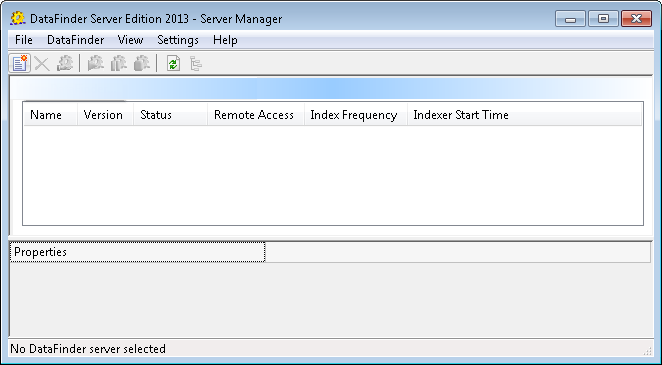티스토리 뷰
[DIAdem] ASAM ODS Server 설정을 위한 12 Steps (Set Up Your ASAM ODS Server in 12 Steps)
꿀꿀! 2014. 10. 21. 13:49[DIAdem] ASAM ODS Server 설정을 위한 12 Steps
(Set Up Your ASAM ODS Server in 12 Steps)
ASAM ODS 표준은 측정된 데이터를 공통적으로 관리하기 위해 만들어졌습니다. NI는 ASAM ODS에 대한 복잡성과 세부 내역의 일부를 추상화 하였고 이를 통해서 데이터 저장 및 받을 수 있게 정의해 놓았습니다. NI가 만들어 가고 있는 이 기술을 통해서 당신은 ASAM ODS 서버를 완벽히 제어할 수 있습니다. 데이터가 어디에 저장되어 있든, 몇번의 클릭을 통해서 서버를 생성할 수 있습니다. 또한 DIAdem을 통해서 데이터를 처리하고 분석할 수 있으며 심지어 사용자 Data Model를 생성할 수 있습니다.
NI의 ASAM ODS는 어떻게 동작을 하는가?(How Does NI's ASAM ODS Solution Work?)
이 기술은 DataFinder Server Edition을 기반으로 이루어 집니다. DFSE가 설치가 되면, Test Data들이 어디에 있는지 먼저 찾습니다. 하드디스크 전체를 Index 대상으로 설정할 수도 있고, 특정 위치를 지정할 수도 있습니다. 이는 필요 없는 파일에 대한 인덱싱을 없애고, 불필요한 프로세스 처리하지 않도록 합니다.
Search Area를 설정하고 하고나면, DFSE는 정의한 설정에 따라 모든 파일의 인덱스를 생성하고, 유지합니다. 인덱싱이 된 후에는, 유효한 데이터가 생성, 삭제, 수정이 되어도 클라이언트 환경에서 파일을 찾을 수 있게 됩니다. DFSE는 이 파일들을 자동적으로 알아채고, 재인덱싱 합니다. DFSE는 동적으로 파일들에 대한 데이터 테이블을 관리하고, 각 파일에 대한 이벤트와 데이터기반을 업데이트합니다. 따라서 비싼 데이터 베이스 솔루션과는 달리 재-디자인 없이도 변화된 요구사항에 맞게 설정이 가능합니다.
DFSE는 Search Area에 들어 있는 TDM 파일을 자동적으로 인덱싱 합니다. 그러나 다른 데이터 타입은 그렇지 않습니다. 다수의 다른 데이터 타입에 대한 통합을 제공하기 위해서 TDM 구조에 맞는 파일로 변환해주는 DataPlugin을 만들어서 인스톨 해야 합니다.
DFSE에 Search Area를 설정하고 나면, CORBA Interface를 통해서 유연하고, 가격 경쟁력이 있는 ASAM ODS 서버를 만들 수 있습니다.
ASAM ODS Server 설정을 위한 12 Steps
이 글을 따라 하기 위해서는 DataFinder Server 2013 이상 버전이 반드시 필요함을 미리 알려드립니다. 다음 링크를 통해서 평가판을 다운로드 받을 수 있습니다.
1. NI DataFinder Server Edition 2013를 엽니다. – Server Manager.
2. 새로운 DataFinder Server를 생성합니다. 툴바에서 New DataFinder 버튼을 클릭합니다.
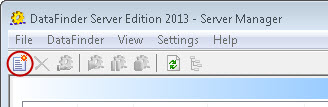
3. New DataFinder Server dialog box가 나타나면, 이름과 Search Area를 설정합니다.
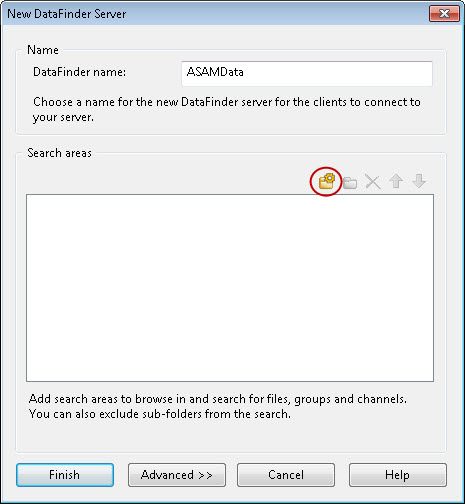
4. Add Search Area dialog box 박스에서 Alias와 사용할 경로를 지정합니다.
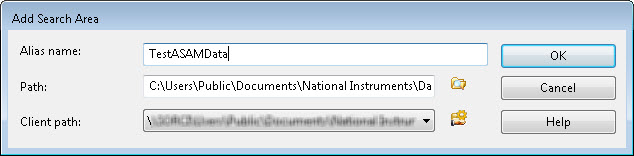
5. OK 버튼을 누르면 Alias로 지정한 이름의 서버에 Search Area가 지정된 것을 확인할 수 있습니다. Finish 버튼을 누릅니다.
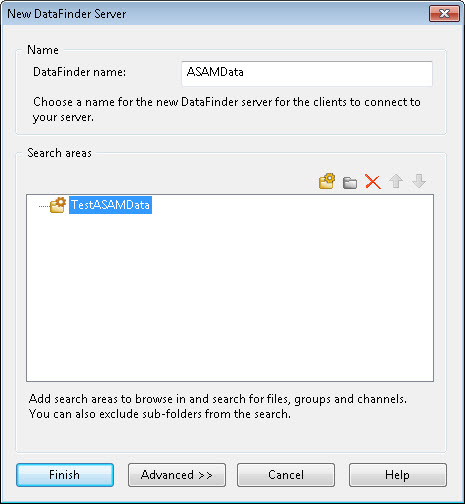
6. 생성된 서버가 Server Manager에 나타납니다.
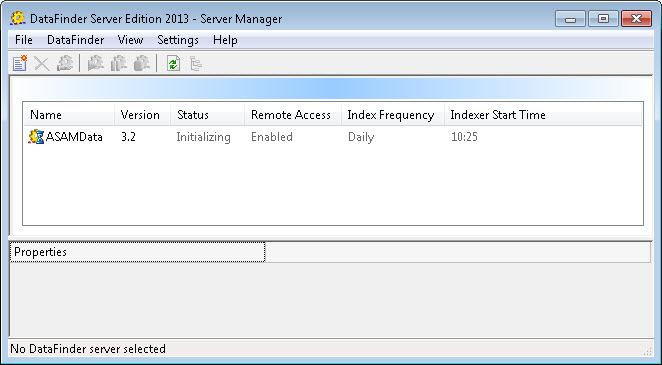
7. ASAM 서버로 생성 및 Read-only CORBA 인터페이스 설정을 하기 위해서 Settings » ASAM ODS Server를 설정합니다.
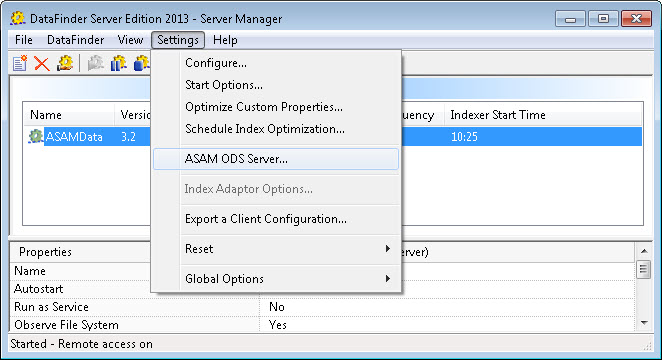
8. ASAM ODS Server Configuration dialog box에서 Enable the ASAM ODS Server를 선택합니다.
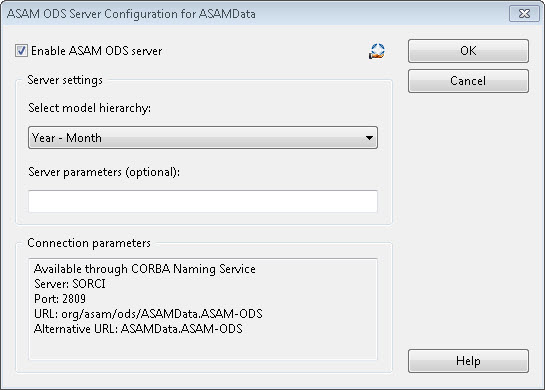
9. 기본적으로 DataFinder Server Edition는 2개의 모델 구조(Model Hierachy)를 가지고 있습니다. 사용자 정의 데이터 모델을 생성하고 싶다면 DIAdem.PSEs@ni.com 로 보내거나, 다른 튜토리얼을 참고하시면 됩니다. (다른 튜토리얼은 다음 장에 있습니다.) 사용자 정의 데이터 모델을 사용하기 위해서는 아래의 그림처럼 asamconfig 파일을 찾아 설정해야 합니다.
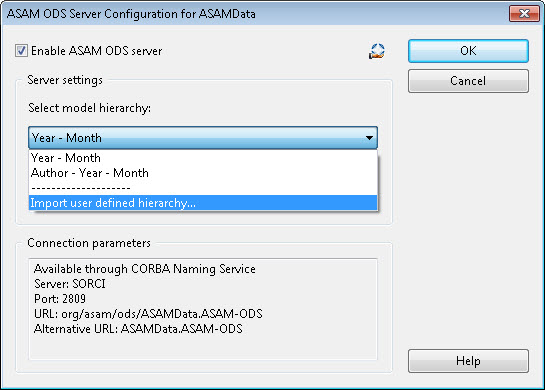
윈도우의 아래 부분에 있는 Connection Parameters는 클라이언트가 접속하기 위한 정보가 들어 있습니다.
10. OK 버튼을 누르면 Data Finder Server를 다시 시작해야 한다는 메시지를 볼 수 있습니다.
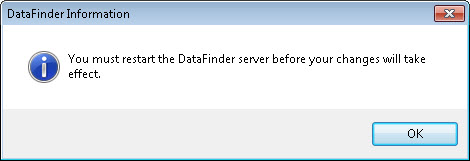
DataFinder Server를 ASAM ODS Server로 바꾸기 위해서 재시작이 필요합니다. 이 메시지 창을 없애고, 서버목록에서 지정 서버를 선택한뒤 Stop 버튼을 누릅니다. 상태가 Stopped라 변경이 되면 다시 Start 버튼을 누릅니다.

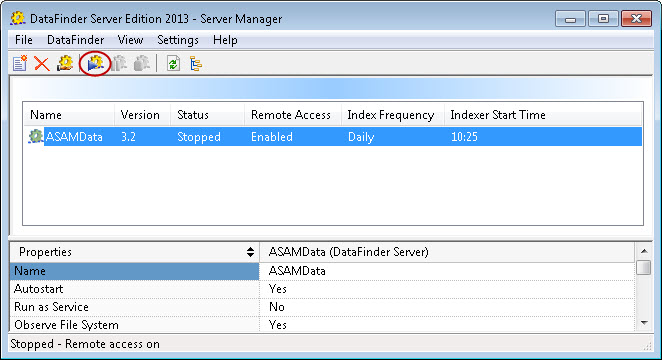
11. 마지막으로 설정해야 할 부분은 Custom 프로퍼티를 최적화(Optimize)하는 것입니다. 사용자 프로퍼티들은 최적화되면 ASAM Model에서 테스트, 측정, 측정양에 대한 프로퍼티만을 보입니다. 최적화 된 프로퍼티들만 ASAM ODS Server를 통해서 접속이 가능합니다.
그러나 Search Area에 있는 파일에 채널의 정보와 웨이브폼 정보가 같이 있다면, 모든 프로퍼티들을 최적화 할 필요는 없습니다. Waveform Property에 대해서는 최적화를 하면 안됩니다. 최적화를 위해서는 Settings » Optimize Custom Properties를 이용할 수 있습니다.
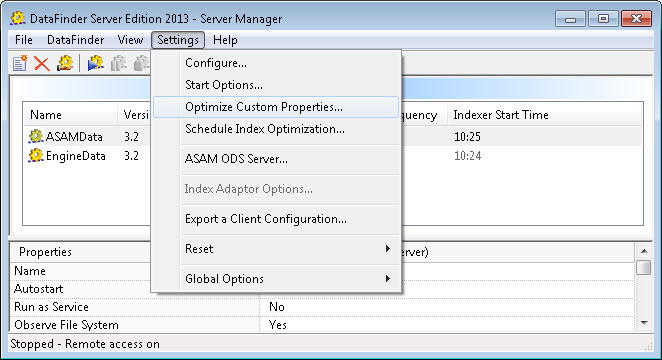
12. 이 대화 상자가 나타나면, ASAM ODS에서 볼 프로퍼티들을 설정할 수 있습니다. 모든 프로퍼티를 최적화 할 수도 있습니다.
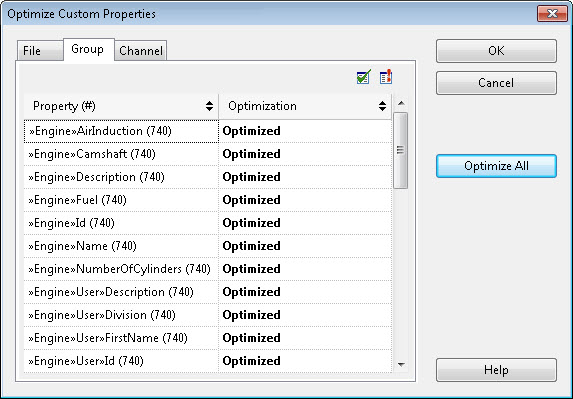
ASAM ODS Server 설정을 완료하였습니다.
'National Instruments > DIAdem' 카테고리의 다른 글
| [DIAdem] 디아뎀에서 XYGraph 생성하기 및 Y값들 평균구하기 (0) | 2014.11.14 |
|---|---|
| [DIAdem] 프로그래밍 적으로 DIAdem Report에 있는 Chart Axis 추가 및 설정하기 (0) | 2014.11.10 |
| [DIAdem] TDM+ Data Model (TDMS) (0) | 2014.10.21 |
| [DIAdem] 측정 데이터를 ASAM ODS에 적용하기 (ASAMize Your Measurement Data) (0) | 2014.10.17 |
| [DIAdem] ASAM ODS(Open Data Service) 표준안에 대해서 (1) | 2014.10.15 |